Mengapa Perlu Dipartisi ?
Membuat partisi pada hardisk sangat penting untuk membagi sistem dan penyimpanan data.Partisi adalah pembagian harddisk menjadi beberapa bagian yang digunakan untuk mempermudah manajemen file.Sehingga jika terjadi sesuatu dengan sistem komputer data pada partisi lain kemungkinan besar masih bisa terselamatkan. Dengan adanya beberapa partisi harddisk, maka kita akan bisa mengatur letak atau lokasi drive untuk system, dan drive untuk penyimpanan data, jika suata ketika windows mengalami crash, atau rusak, dan perlu untuk diinstall ulang, maka data yang disimpan akan tetap terjamin keamanannya. Selain hal tersebut, dengan mempartisi harddisk kita akan lebih mudah dan lebih cepat untuk melakukan defragmentasi, daripada harddisk yang tanpa partisi akan lebih mamakan waktu yang cukup lama. Partisi ini bisa juga bermanfaat untuk mencegah atau meminimalisasi adanya bad sector pada harddisk.
Biasanya pada komputer/laptop saat awal diinstal sistem operasi, saat itupula dilakukan partisi hardisk. Jikalau hardisk kita tidak dipartisi sebelumnya maka hanya terdapat satu partisi yaitu drive C. Kadang kita ingin menambahi partisi pada PC/laptop kita tapi tidak tau caranya, nah kali ini saya akan share bagaimana cara partisi hardissk pada Windows 8 dengan mudah, salah satu kelebihan dari windows 8 ( juga pada windows 7) dari pada Windows XP yaitu bisa membuat partisi harddisk secara aman tanpa menggunakan software pihak ketiga. Pada windows xp untuk mempartisi harddisk dilakukan dengan menggunakan software semacamEazeus Partition Manager, ranish partition manager, Norton partition magic, dan software partisi lainnya.
Kebetulan saat saya membeli laptop hanya ada 2 Partisi saja C dan D, kemudian saya ingin mempartisinya menjadi 3. Nah saya akan membagikan bagaimana caranya kepada teman-teman semua, yaitu dengan cara “SHRINK VOLUME” ya dengan kata lain menambah partisi baru dengan mengambilnya dari partisi yang diingikan (saya pada partisi D).
Berikut adalah langkah - langkah membuat partisi dan membagi jumlah space pada Windows 8 :
- Pada jendela file explorer, klik kanan computer dan pilih Manage

- Selanjutnya akan muncul jendela Computer Management, pilih Storage kemudian pilih Disk Management.
- Terlihat jumlah partisi yang telah ada pada PC/Laptop Anda. Kemudian klik kanan pada HardDisk yang mau dipartisi. ( Kalau baru terdapat 1 partisi misal C: klik kanan pada partisi C:, kalau sudah ada beberapa partisi dan mau di partisi lagi maka klik kanan pada Drive yang mau di partisi lagi ) kemudian pilih Shrink Volume
- Pada jendela Shrink. Disini diminta untuk menentukan volume partisi yang mau dibuat. Isikan saja berapa volume sesuai dengan yang Anda Inginkan. Setelah itu klik Shrink.

- Maka akan muncullah partisi baru yang masih belum terformat atau Free Space. Sampai disini partisi baru masih belum bisa digunakan.

- Untuk memformat partisi agar bisa digunakan, klik kanan pada “Free Space” tadi kemudian pilih New Simple Volume.

- Muncul New Simple Volume Wizard > klik Next.

- Muncul jendela Specify Volume Size > klik Next lagi

- Muncul jendela Assign Drive Letter or Path > klik Next lagi.

- Muncul jendela Format Partition. Pada File System pilih saja NTFS, kemudian pada Volume Label isi nama partisi sesuai keinginan anda (Contoh : Kuliah) , kemudian klik Next.

- Muncul jendela Completing The New Simple Volume Wizard. Sebelum klik finish lihat dulu informasi yang tertera. Jika belum sesuai dengan keinginan bisa klik Back, kalau sudah sesuai silahkan klik Finish.

- Maka partisi Harddisk telah selesai dan siap untuk dipergunakan.

Semoga Bermanfaat ^.^













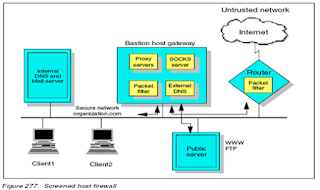
Mantab gan infonya, sangat bermanfaat ini buat ane. hehe
ReplyDeleteLowongan Kerja PT Nissan Financial Service Indonesia - Min D3 Semua Jurusan - Mei 2015
http://expocpnsbumn.blogspot.com/2015/05/lowongan-kerja-nissan-financial-service-indonesia.html
thank you ya mba infonya sangat membantu :-)
ReplyDeleteTerima kasih sudah berkunjun :) semoga bermanfaat
Deletemampir juga ke youtube saya ya, saya juga buatin cara membuat partisi dengan panduan video
Deletehttps://www.youtube.com/watch?v=10wUd2dqD7U
sudah cantik, ilmunya bermanfaat subhanallah...
ReplyDeleteTerima kasih sudah berkunjun :) semoga bermanfaat
Deletegan klw udh nginstal aplikasi trus partisinya di bagi bakaln ngaruh gk .
ReplyDeleteInstallnya dimana gan?
ReplyDeleteSelama kita ambil free space mah gak bakalan kenapa2
Terimakasih Informasinya, bermanfaat sekali.
ReplyDeletesemua aplikasi yang udah di instal di lokal c bermasalah tidak gan !!maksih lome
ReplyDeleteInsyaAllah tidak akan terpengaruh, yang penting Anda memiliki Free Space yang cukup untuk pemartisian.
DeleteTerimakasih sekali, sharing yang sangat bermanfaat
ReplyDeleteterimakasih infonya..
ReplyDeletesangat membantuu..
klo pada windows xp gmn gan?
ReplyDeletemakasih banyakkk...
ReplyDeletesalam kenallll... ;)
makasih banyakkk...
ReplyDeletesalam kenallll... ;)
gimana caranya kalau nggak bisa di extend c,d nya? help
ReplyDeletekalau untuk win10 sama kah?
ReplyDeletesilahkan masuk ke menu Disk Management (Klik kanan pada Start --> Pilih Management) Lamgkah selanjutnya sama seperti yang diatas :)
DeleteKalau partisi di windows XP tanpa instal ulang gimana caranya kak? Tolong dipostingkan juga
ReplyDeleteklo mau partisi ulang gmn ? hdd ane udah 3 partisi, tp mau upgrade yg C bisa ga ?
ReplyDeleteinfo yang sangat bermanfaat dan detail. thanks
ReplyDeleteThanks' sangat bermanfaat skali.,
ReplyDeleteTop matkotop
ReplyDeleteIlmu yg bermanfaat. Thank's
ReplyDeleteSangat membantu dalam menghemat waktu gan
ReplyDeleteAlhamdulillah, trimakasih semoga menjadi amal baik atas pengajarannya.
ReplyDeleteMohon maaf, ini kan di sistem windows... kalo di sistem linux bisa nggk? soalnya saya install linux lupa memberikan space untuk operasi linuxnya, jadi ke delete semua file yang ada di HDD,,... mnta tlong mba' cara nya gimana ya selain harus menginstall?
ReplyDelete#maaf Curhat...
#sekedar share
Trimakasih
ReplyDeletemakasih banyak kak
ReplyDeleteTrims ya infonya, bermanfaat sekali.
ReplyDeleteBoleh dong kunjungan baliknya ke tulisan terbaru saya di Cara Membuat Local Disk D di Windows 10 atau Cek https://www.agres.id